Prvotřídní techniky, jak převést MPEG na M4V
Nelze váš soubor MPEG přehrát v přehrávači QuickTime Player? Pokud je to váš problém, pak nejlepším řešením, které můžete vyzkoušet, je převést soubor MPEG do formátu M4V. Soubor M4V můžete přehrát v přehrávači QuickTime Player a dalších přehrávačích médií. V tomto průvodci vám poskytneme nejlepší tři způsoby, jak na to převést MPEG na M4V okamžitě s pomocí Macu a online nástrojů. Kromě toho vám ukážeme rozdíly mezi formátem souboru MPEG a M4V. Abyste si udělali představu o těchto dvou formátech. Pojďme si tento článek již přečíst a dozvědět se více o těchto metodách.
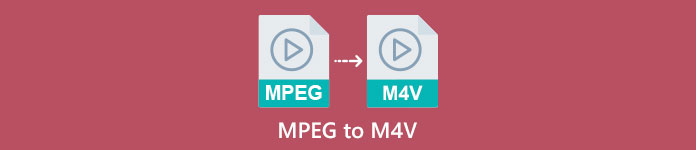
Část 1: Jaké jsou rozdíly mezi MPEG a M4V
Podívejte se do tabulky níže, kde najdete informace o formátech souborů MPEG a M4V.
| MPEG | M4V | |
| Popis | Když byl v roce 1993 vytvořen MPEG-1, rychle si získal popularitu jako formát úložiště pro zvuk i video. Nyní je to typ média, který je celosvětově nejkompatibilnější. Když formát původně vyšel, byl inovativní a předběhl svou dobu, poskytoval soubory přiměřené kvality a zároveň zmenšil jejich velikost a komprimoval data, což zjednodušilo nahrávání a stahování souborů. Tyto funkce umožňovaly vysílání digitálního zvuku, digitální televize a videa. Vzhledem k tomu, že MPG je zastaralý a již není chráněn patenty, mnoho hardwaru a softwaru pro Mac a Windows je vybaveno nativní podporou pro MPEG video a audio. | M4V, typ video kontejneru, do kterého mohou soubory iTunes ukládat zvuková a video data. Nejlepší je zakoupit audio nebo video soubory z obchodu iTunes, pokud jsou chráněny Apple FairPlay DRM proti neoprávněnému prohlížení a kopírování. Vzhledem k tomu, že formát je založen na struktuře MPEG-4, může prakticky každý současný přehrávač zobrazit nechráněné soubory. |
| Kategorie souboru | Video | Video |
| Přípona souboru | .mpeg | .m4v |
| Vývojář | ISO, IEC | Jablko |
| Přidružené programy | Přehrávač VLC Media Player Video LAN Windows přehrávač médií | Quicktime Player Přehrávač VLC Media Player Apple iTunes |
Část 2: Vynikající metoda pro převod MPEG na M4V pomocí Mac
Můžete si stáhnout Video Converter Ultimate snadno převést MPEG na M4V na Mac. Má vysokorychlostní proces převodu 30x rychlejší než jiné převodníky. Nabízí také dávkovou konverzi. Tímto způsobem můžete převést soubor MPEG do formátu M4V a současně můžete převést více souborů současně. S tímto druhem procesu můžete zajistit, že můžete převést mnoho souborů v krátkém časovém období. Soubor MPEG můžete také převést do jiných formátů, jako jsou MOV, MKV, WMV, MP4, AVI, FLV a 100+ dalších. Video Converter Ultimate navíc není spolehlivý pouze při převodu. Chcete-li své video MPEG před převodem oříznout, můžete to udělat zde v této aplikaci. Tento konvertor nabízí nástroj pro oříznutí pro oříznutí a oříznutí videa a odstranění částí, které nechcete vidět. Také, pokud plánujete vytvořit fotografickou koláž, můžete použít tuto aplikaci. Nabízí funkci tvorby koláže. S touto funkcí můžete používat bezplatné šablony s různými vzory a také má řadu filtrů, které můžete použít. Tímto způsobem je možné vytvořit fantastickou koláž. Chcete-li se o této aplikaci dozvědět více, musíte ji sami vyzkoušet.
Funkce
◆ Převeďte více než 100 formátů video souborů, včetně M4V, MPEG, MKV, WMV, MOV, FLV, AVI, MP4 a dalších.
◆ Může vytvořit koláž s bezplatnými šablonami a filtry.
◆ Nabízí různé editační nástroje, jako je vylepšení videa, kompresor, korekce barev, ořezávání atd.
◆ Schopnost vytvořit atraktivní hudební video s tématy zdarma.
◆ Dokáže zpomalit a zrychlit video z 0,125x až na 8x rychlejší.
◆ Může komprimovat video a zvuk.
Klady
- Ideální pro neprofesionálního uživatele.
- Dokáže převádět soubory 30x rychleji, než je běžná rychlost převodu.
- Má intuitivní rozhraní.
- Nabízí dávkový konverzní proces.
Nevýhody
- Abyste si mohli užívat skvělé funkce profesionální verze, musíte si software zakoupit.
Postupujte podle jednoduchého průvodce níže a převeďte MPEG na M4V pomocí Mac.
Krok 1: Klikněte na ikonu Stažení tlačítko pro stažení a instalaci Video Converter Ultimate na váš Mac. Poté spusťte aplikaci.
Stažení zdarmaPro Windows 7 nebo novějšíBezpečné stahování
Stažení zdarmaPro MacOS 10.7 nebo novějšíBezpečné stahování
Krok 2: Po otevření aplikace uvidíte čtyři možnosti v horní části rozhraní. Vybrat Konvertor a klikněte na Plus ikonu ve střední části rozhraní a přidejte video MPEG, které chcete převést. Můžete také kliknout na Přidat soubory knoflík.
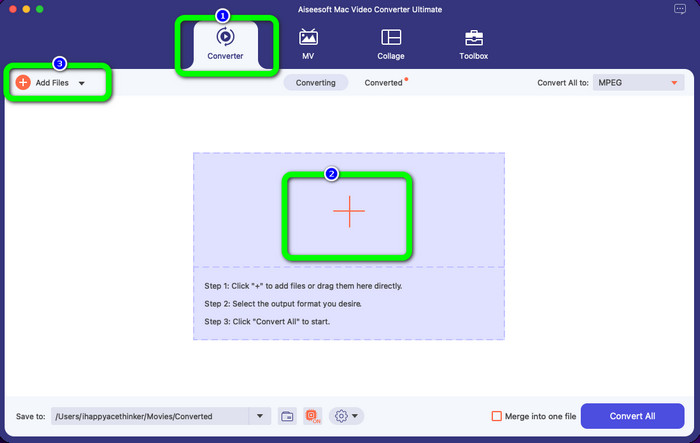
Krok 3: Když vložíte video soubor MPEG, vyberte tlačítko Převést vše na v pravém horním rohu rozhraní. Poté se na obrazovce zobrazí možnosti formátu. Klikněte na M4V soubor, což je požadovaný výstupní formát. Tento nástroj nabízí dávkovou konverzi, takže můžete kliknout na Přidat soubory tlačítko pro přidání dalších souborů, které chcete převést.
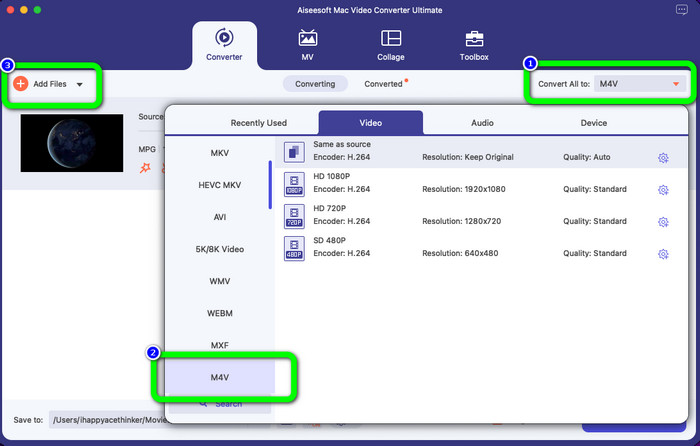
Krok 4: Pokud jste dokončili změnu souboru MPEG na požadovaný formát, klepněte na Převést vše tlačítko pro uložení konečného videa ve formátu souboru M4V.
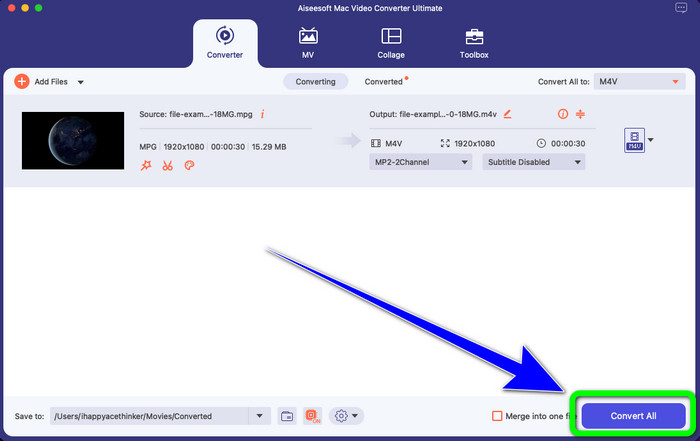
Část 3: Nejlepší způsob, jak převést MPEG na M4V online
Nejlepší způsob, jak převést MPEG na M4V pomocí online nástroje, je FVC Video Converter zdarma online. Jedná se o všestranný video konvertor, který má schopnost převádět téměř všechny formáty, jako je AVI, MOV, MP4, FLV, TS a další. Můžete také převést svůj soubor MPEG a přitom zachovat jeho původní kvalitu. Tento převodník je také zdarma 100%, takže tento nástroj můžete používat neomezeně, aniž byste museli utrácet peníze. Postupujte podle jednoduchých kroků níže a převeďte MPEG na M4V pomocí FVC Free Video Converter Online.
Krok 1: Otevřete prohlížeč a navštivte FVC Video Converter zdarma online webová stránka. Dále klikněte na Přidejte soubory k převodu knoflík. Na obrazovce se zobrazí vaše složka a vyberte soubor MPEG, který chcete převést.
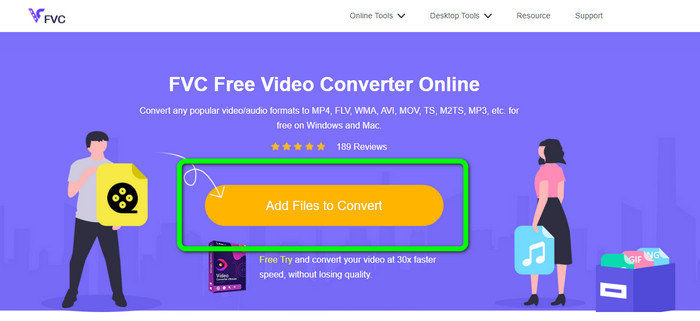
Krok 2: Po přidání vašeho video souboru MPEG uvidíte možnosti formátu ve spodní části rozhraní. Vyberte požadovaný výstupní formát, což je M4V soubor.
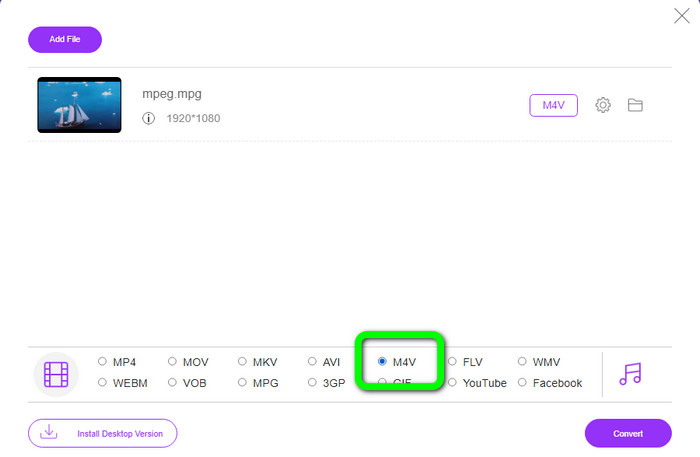
Krok 3: Pro poslední krok klikněte na Konvertovat po výběru formátu souboru M4V. Poté jej uložte na požadované místo. Počkejte na proces převodu a klikněte OK. Tento nástroj vám také pomůže převést MP4 až M4V online.
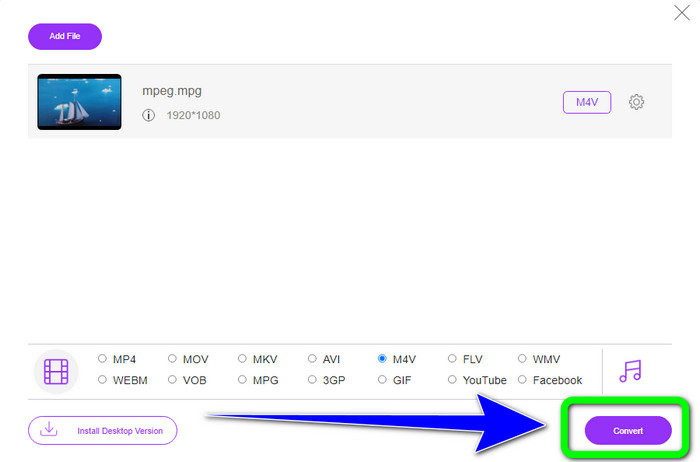
Část 4: Časté dotazy o převodu MPEG na M4V
Jak používat FFmpeg k převodu MPEG na M4V?
Stáhněte si FFmpeg do svého počítače. Poté otevřete příkazový řádek. Přepněte příkazový řádek na „Desktop“. Příkaz převodu začíná FFmpeg -i, za kterým následuje název a typ souboru zdrojového souboru a také název a typ výstupního souboru. Poté stiskněte „Enter“ a počkejte na proces převodu. Po převodu uvidíte převedený soubor na ploše.
Může VLC převést MPEG na MP4?
Ano. VLC, populární multiplatformní přehrávač médií, dokáže přehrávat všechny hlavní typy souborů, včetně MP4, MPEG, AVI, MOV a dalších. Přehrávač lze použít rychle a snadno převést soubory MPG na MP4 protože také umožňuje konverzi souborů.
Mohu použít vynikající online nástroj pro převod souborů MPEG do jiných formátů?
Ano, samozřejmě! Můžeš použít FVC Video Converter zdarma online. Tento online nástroj dokáže okamžitě převést váš soubor MPEG do jiných formátů bez změny kvality videa.
Závěr
Dva výše uvedené způsoby jsou nejlepším řešením převést MPEG na M4V formát souboru. Můžete použít Video Converter Ultimate pokud chcete konvertor ke stažení. A pokud dáváte přednost používání online nástroje, můžete použít FVC Video Converter zdarma online.



 Video Converter Ultimate
Video Converter Ultimate Screen Recorder
Screen Recorder



